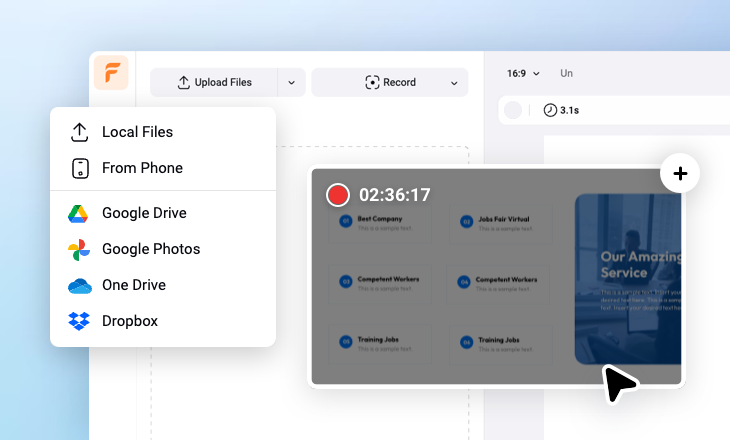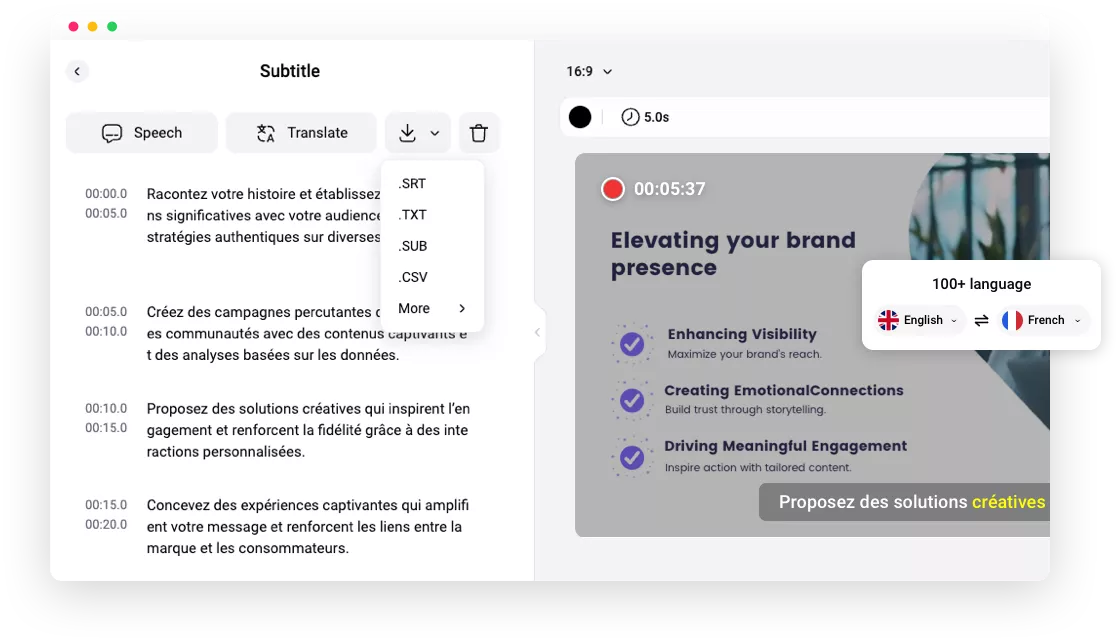Outil incontournable de transcription d'enregistrements d'écran - FlexClip
Transcription en ligne
Vous n'aurez plus besoin d'un logiciel géant et sophistiqué sur le bureau de votre ordinateur. Rendez-vous sur l'un de vos navigateurs et commencez à transcrire votre enregistrement d'écran en texte.
Précision élevée
En moyenne, la précision de transcription de FlexClip atteint 95 %. Même si ce chiffre peut varier en fonction des langues, les résultats sont toujours satisfaisants.
Sécurité optimale
La sécurité et la protection de la vie privée sont les principales préoccupations de FlexClip. Nous ne partagerons pas vos informations personnelles, les vidéos que vous avez uploadées ou les transcriptions générées avec des tiers.
please input title
Minutage et texte réglables
Une précision de 95 % et la prise en charge de plus de 100 langues répondent à vos besoins dans la plupart des circonstances, mais FlexClip vous permet de vous référer plus facilement à des parties spécifiques de la vidéo grâce au minutage, d'aligner le sous-titre sur la vidéo ou de modifier des erreurs mineures sur les mots. Ceci est particulièrement utile pour les tutoriels, les webinaires ou les contenus éducatifs.
Ajuster les transcriptions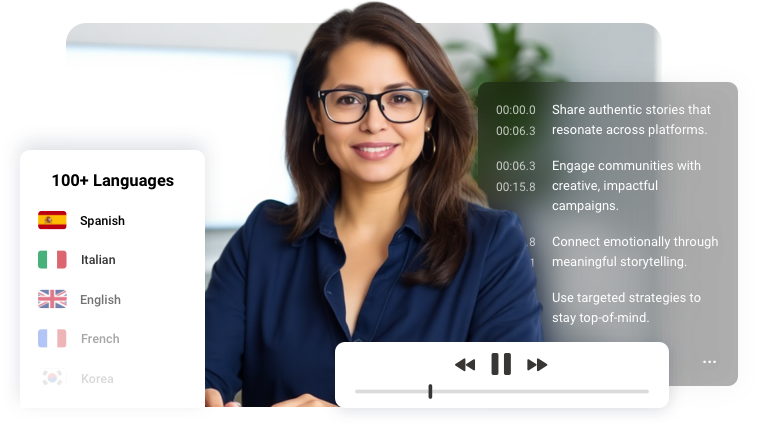
Ajouter des transcriptions aux enregistrements
Vous n'obtenez pas seulement des transcriptions. Vous pouvez les ajouter à votre vidéo d'enregistrement d'écran dans différents styles, comme l'animation mot par mot, l'effet typographique, l'ombre 3D, la bordure blanche. Essayez-les et voyez quel style convient le mieux à votre enregistrement d'écran.
Parcourir les styles de transcription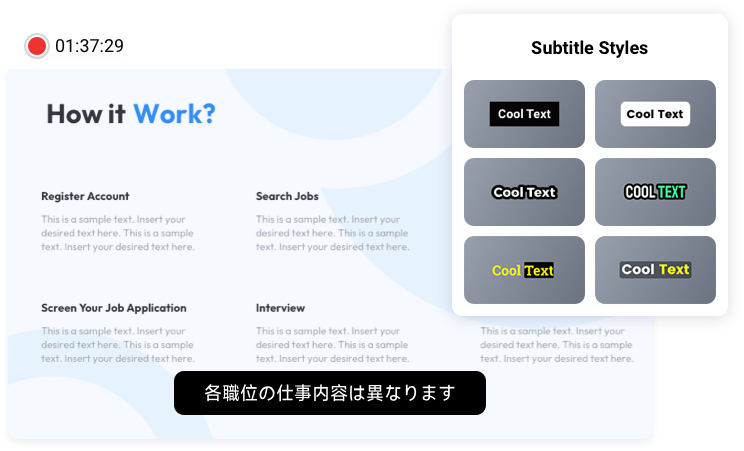
Réutiliser vos enregistrements d'écran
À l'exception de la transcription par IA, vous pouvez utiliser d'autres outils d'IA pour mieux répondre à vos besoins. La traduction assistée par IA vous permet également d'atteindre un public plus large. L'outil de synthèse vocale par IA crée des voix off naturelles dans des tonalités et à des vitesses personnalisables. Explorez d'autres possibilités avec FlexClip !
Réutiliser vos enregistrements d'écran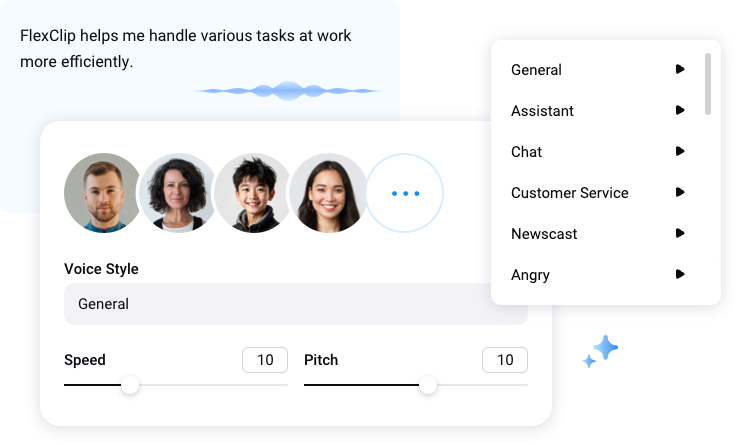
Comment transcrire un enregistrement d'écran en texte
- 1
Uploader l'enregistrement d'écran
Accédez à FlexClip, uploadez votre enregistrement d'écran à partir d'un dossier local, d'un service dans le cloud ou d'un appareil mobile.
- 2
Transcrire l'enregistrement d'écran
Allez à la section Sous-titres, cliquez sur le bouton sous-titres auto par IA. Définissez la langue d'origine et les styles de sous-titres que vous souhaitez, puis cliquez sur Générer.
- 3
Obtenir la transcription
La transcription générée sera ajoutée directement à votre enregistrement d'écran. Vous pouvez également l'éditer et la télécharger sur le bureau de votre ordinateur.